Recherche gestionnaire :
visualisation d’une feuille de calcul
1. Principes généraux de l’utilisation de cet écran
2. Utilisation
de la feuille de calcul
3. Modification
de la feuille de calcul
a) Les
boutons Champ colonne et Champ ligne : l’onglet « Tables et
champs »
b) Le bouton
« Valeurs colonne » : l’onglet « valeurs en colonne »
c) Le bouton
« Valeurs ligne » : l’onglet « valeurs en ligne »
d) Le bouton
« Champ cumul » : l’onglet « résumé et cumul »
Cette fonction vous permet d’effectuer une série de calculs sur un lot de fiches afin d’obtenir un tableau statistique à double entrée. L’exportation du tableau réalisé vers un tableur est possible.
1. Principes généraux de
l’utilisation de cet écran
A l’issue d’une recherche expert, vous avez choisi le format de sortie « Feuilles de calcul », puis sélectionné un fichier de statistiques (avec l’extension sta). Le bouton « œil » de l’écran de recherche affiche le tableau statistique correspondant à la feuille de calcul sélectionnée en effectuant les calculs demandés.
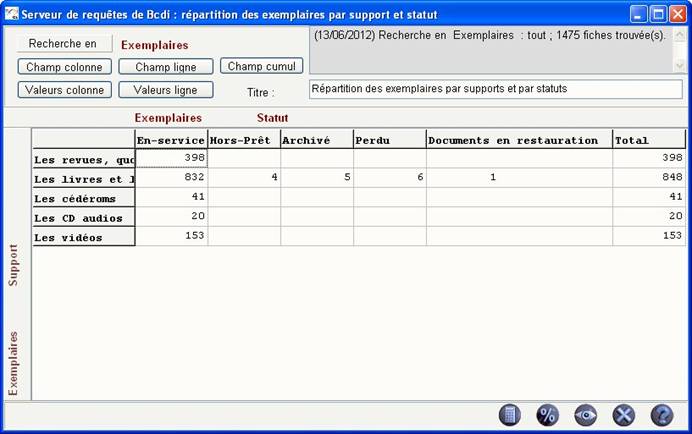
Pour d’autres exemples, voir la rubrique « Exemples pratiques ».
2. Utilisation de la feuille de calcul
Une barre de boutons permet de modifier l’affichage de la feuille de calcul et d’en effectuer une exportation vers un tableur.
|
|
Effectue le calcul de la feuille de calcul courante. On utilise ce bouton à l’issue d’une modification pour rafraîchir les calculs. |
|
|
Effectue la bascule entre le calcul de la quantité (ou de la valeur) et celui du pourcentage. |
|
|
Ouvre l’écran d’édition de la feuille de calcul. Cet écran permet d’effectuer une impression, une exportation vers un tableur, une copie vers le presse-papier. Cet écran dispose d’une aide spécifique. |
|
|
Ferme la feuille de calcul et revient à l’écran de recherche. |
|
|
Affiche cette page d’aide. |
3. Modification de la feuille de calcul
a)
Les
boutons Champ colonne et Champ ligne : l’onglet « Tables et
champs »
Les boutons « Champ colonne » et « Champ ligne » ouvrent l’onglet « Tables et champs » de l’assistant de création de feuille de calcul.
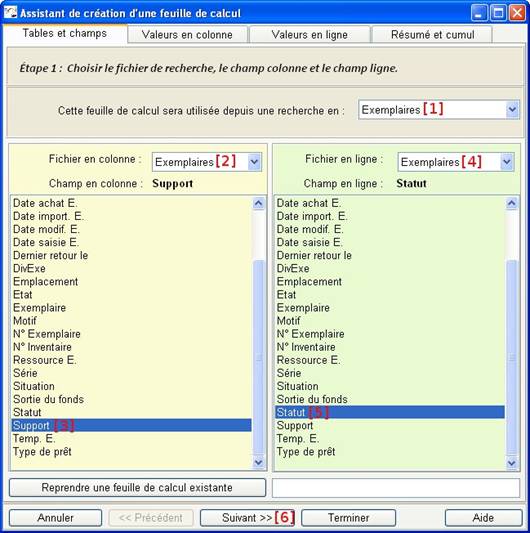
Dans l’écran ci-dessus, on peut voir :
- La table sur laquelle porte la recherche expert. Cette valeur n’est pas modifiable dans cet écran (le nom de la table est grisé)[1].
- Le fichier en colonne. Dans l’exemple, la table (ou fichier) des exemplaires [2].
- Le champ en colonne. Dans l’exemple, le champ support [3].
- Le fichier en ligne. Dans l’exemple, la table des exemplaires [4].
- Le champ en ligne. Dans l’exemple, le champ statut [5].
Le bouton « Suivant » permet de passer à la prochaine étape [6].
b) Le bouton « Valeurs colonne » : l’onglet « valeurs en colonne »
Le bouton « Valeurs colonne » provoque l’ouverture de l’onglet
« Valeurs en colonne » de l’assistant de création d’une feuille de
calcul.
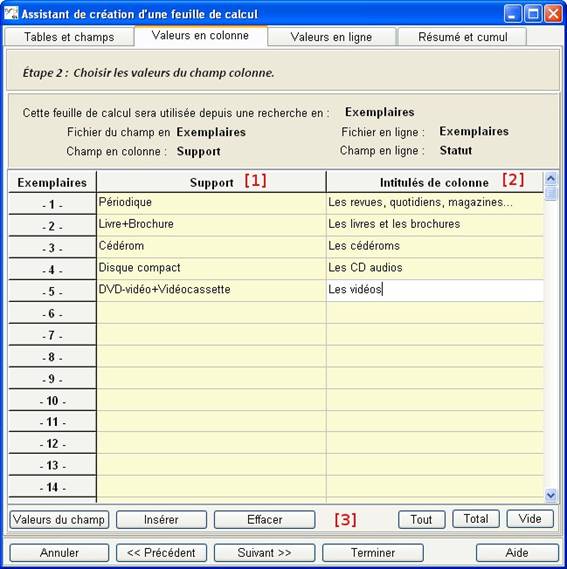
La colonne des supports [1] se remplit avec les valeurs contenues dans
l’index si celui-ci contient moins de 300 valeurs différentes. Si on refuse le
remplissage automatique (ou s’il n’est pas proposé), on peut capturer une
valeur du champ (double clic pour voir l’index puis double clic sur une valeur
pour la capturer), saisir une valeur de son choix, ou introduire un des mots
outils proposés.
La colonne « Intitulés de colonne » [2] permet d’indiquer des
intitulés personnalisés optionnels. Si l’intitulé personnalisé n’est pas
renseigné, c’est la valeur du champ correspondant qui tient lieu d’intitulé.
Au moyen de la barre de boutons [3], on peut :
- Par le bouton « Valeurs du champ » , capturer une forme existante de l’index : cette fonction est utile lorsque la colonne des valeurs n’a pas été remplie automatiquement. Le double clic sur une case permet aussi d’obtenir l’index et de sélectionner une valeur.
- Par le bouton « Insérer », insérer une ligne vide. Cette ligne pourra ensuite contenir une ou plusieurs valeurs sélectionnées dans l’index, une valeur avec troncature (par exemple « R- » pour obtenir toutes les cotes commençant par la lettre R), un mot outil (« Tout », « Total » ou « Vide ») ;
- Par le bouton « Effacer », supprimer une ligne ;
- Par les boutons « Tout », « Total » ou « Vide », insérer un mot outil.
Le bouton « Tout » permet de comptabiliser toutes les fiches : ainsi le champ en colonne « titre » : Tout permettra de comptabiliser toutes les fiches ayant un titre. On utilisera ce mot outil pour réaliser des tableaux à une seule entrée (voir les exemples pratiques).
Le bouton « Total » permet de comptabiliser le total d’une ligne ou d’une colonne.
Le bouton « Vide » permet de comptabiliser les fiches comportant un champ vide (par exemple le champ en colonne « cote » : Vide permet d’obtenir le nombre de fiches avec une cote non remplie.
Note : le signe « + »,
permet de grouper plusieurs valeurs sur la même ligne.
c) Le bouton « Valeurs ligne » : l’onglet « valeurs en ligne »
L’onglet « Valeurs en ligne » offre les mêmes fonctionnalités que l’onglet « Valeurs en colonne ».
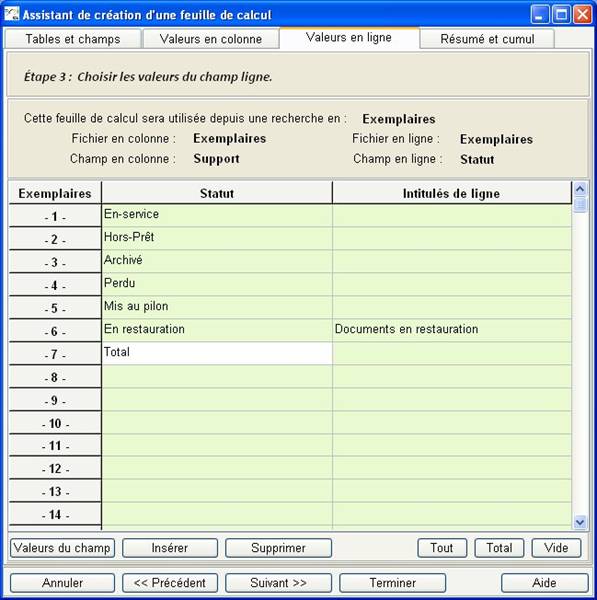
d) Le bouton « Champ cumul » : l’onglet « résumé et cumul »
L’onglet résumé et cumul permet l’ajout optionnel d’un titre [1]. Il est aussi possible de choisir [2], dans certains cas, le type de calcul effectué (nombre de résultats ou autre cumul).
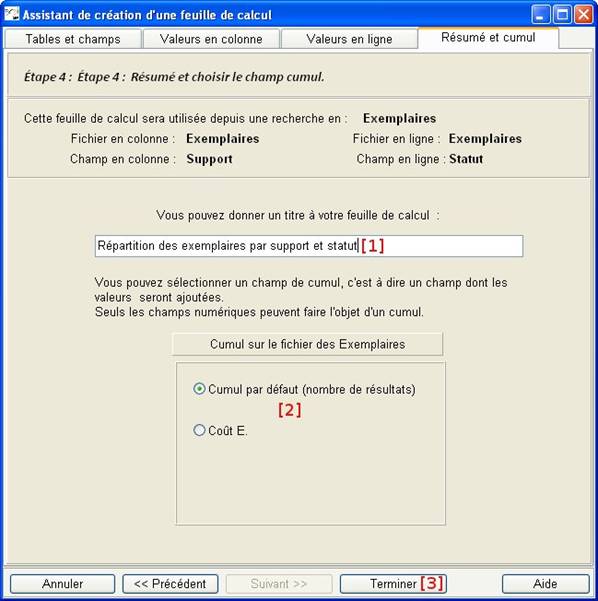
Le bouton « Terminer » [3] enregistre les modifications effectuées sur la feuille de calcul dans le fichier d’origine.
4. Exemples pratiques
Vous trouverez quelques exemples pratiques de feuilles de calcul dans cette fiche d’aide.